现象:部分Windows office用户打开.CSV文件里中文为乱码,如图所示:
原因:部分.csv文件的编码格式为UTF-8,而Excel07原始版本在打开.csv文件时默认编码格式为ANSI,故显示为乱码。
一种解决方法: 将.CSV文件右键用记事本打开 -- 另存为 -- 选择编码格式为ANSI– 保存。 再打开即可正常显示。
一种彻底解决方法:升级Office到Office2007sp2及以上的版本。
原因:
l 在安装Excel07原始版本的电脑查看.csv文件右键—属性查看信息如下:
文件类型为Excel逗号分隔值文件。打开之后无法识别文件里的中文。
在Excel中office按钮– Excel选项 – 资源- 关于Microsoft Office Excel 2007 可以查看Excel具体的版本信息:
(此为Office原始版本)
l 而安装Excel07sp3的电脑在右键查看.csv文件属性信息如下:
文件类型为Excel 97-2003工作表。
在Excel中office按钮– Excel选项 – 资源- 关于Microsoft Office Excel 2007 可以查看Excel具体的版本信息:
Office07原始版本到SP2具体版本信息如下:
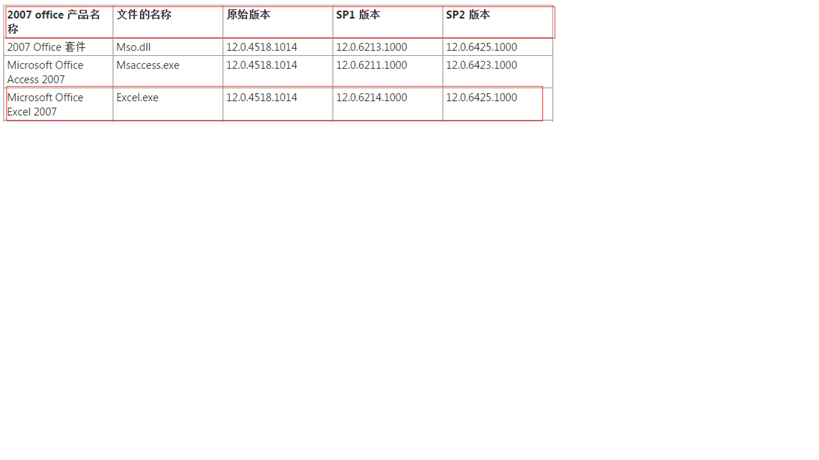
即office版本号低于12.0.6425.1000 则打开打出的测试用例文件会显示乱码。
附Office版本信息:









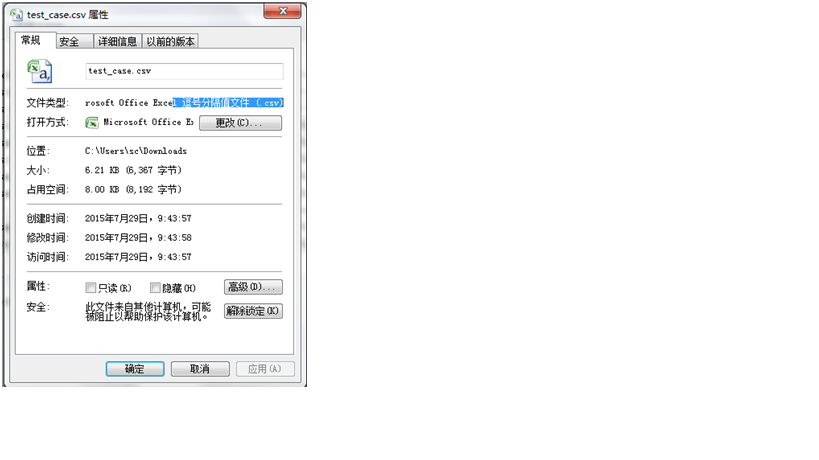
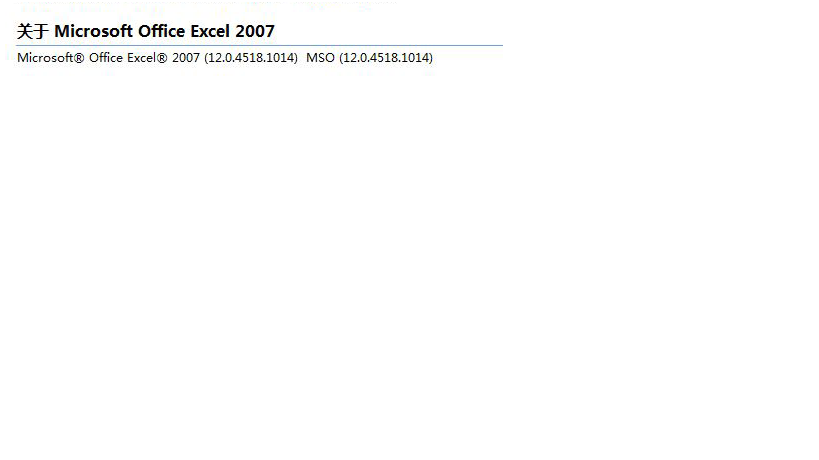
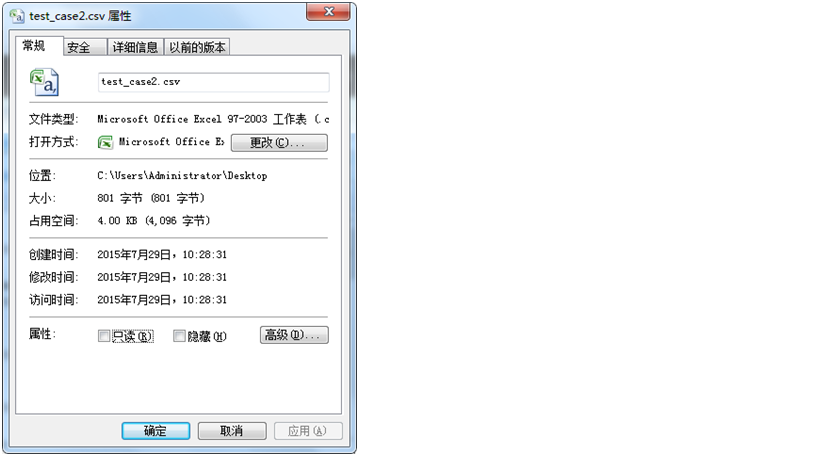
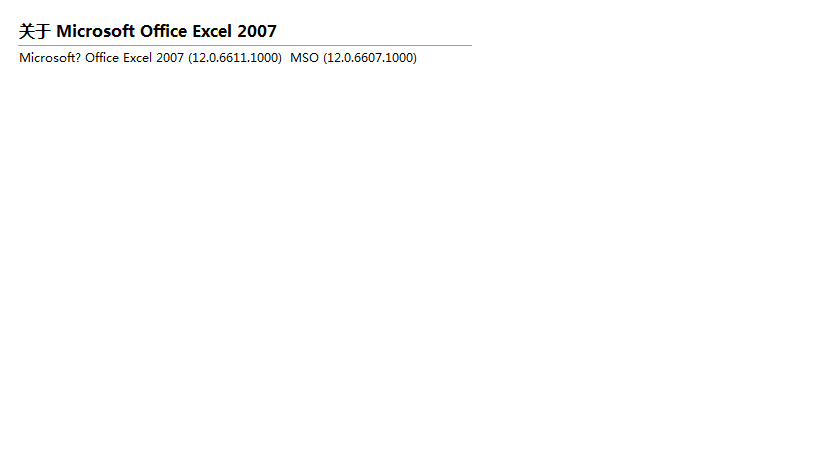















 1万+
1万+

 被折叠的 条评论
为什么被折叠?
被折叠的 条评论
为什么被折叠?








